 Wygląd
Wygląd
| Deskbar: | ||
| Ścieżka: | /boot/system/preferences/Appearance | |
| Ustawienia: | ~/config/settings/system/app_server/appearance ~/config/settings/system/app_server/fonts |
Preferencje wyglądu pozwalają Ci zmienić różne aspekty wizualne Haiku.
 Fonty
Fonty
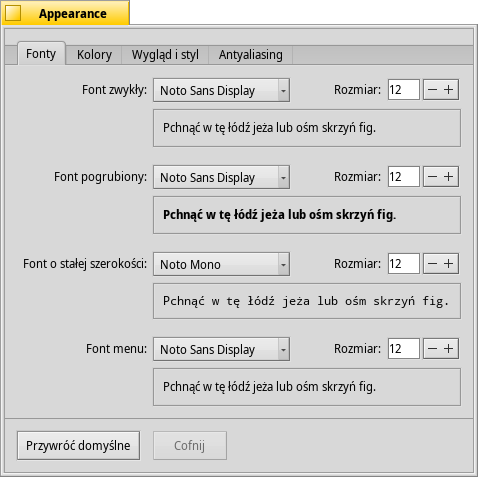
Haiku definiuje trzy podstawowe fonty dla różnych zastosowań. Możesz ustawić fonty zwykły, pogrubiony oraz o stałej szerokości, a także ich wielkości używane przez system. Oprócz powyższych, istnieje też oddzielne ustawienie dla fontu menu.
 Instalowanie nowych fontów
Instalowanie nowych fontów
New fonts that don't come as part of a regular .hpkg package, can be installed by copying them into a subfolder according to the font type (otfonts, psfonts or ttfonts) into their respective non-packaged folder (see topic Filesystem layout). For TrueType fonts that would be:
| /boot/system/non-packaged/data/fonts/ttfonts/ | w przypadku fontów dostępnych dla wszystkich użytkowników. | |
| /boot/home/config/non-packaged/data/fonts/ttfonts/ | w przypadku fontów dostępnych tylko dla Ciebie. |
 Kolory
Kolory
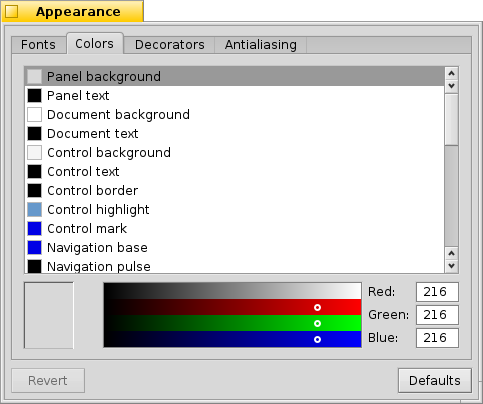
Na karcie możesz ustawić kolory poszczególnych części interfejsu. Kontrolka koloru akceptuje upuszczenia z innych programów, pozwalając na przeciąganie kolorów z np. WonderBrusha, Icon-O-Matica lub panelu Tapet.
If you activate the checkmark to , the list of user interface colors gets reduced to:
| default: gray | ||
| default: blue, used e.g. to outline the active widget like a button or list | ||
| default: the iconic yellow window tab |
With this setting all the other colors are set automatically. For example, the text color becomes white if you choose a dark panel color.
You can also choose those three primary colors first and have the system set the secondary colors accordingly, then remove the checkmark and fine-tune individual colors.
 Dekoratory okien
Dekoratory okien
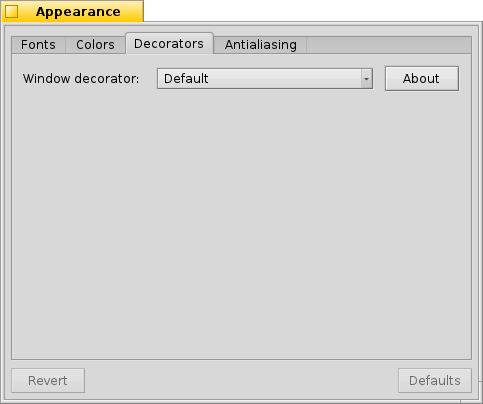
Dekoratory definiują wygląd i styl okien oraz wszystkich elementów interfejsu. Aktualnie Haiku dostarcza tylko jeden dekorator. Jeżeli zainstalujesz więcej dekoratorów, będziesz mieć możliwość wyboru innego przy pomocy menu.
Domyślny dekorator Haiku pozwala ustawić styl strzałek pasków przewijania: albo pojedyncze na końcu pasków dla oszczędności miejsca, albo podwójne — tradycyjne dla BeOS-a — potencjalnie pozwalające zaoszczędzić ruchów myszą przy przewijaniu w górę i w dół lub w prawo i w lewo...
 Antyaliasing
Antyaliasing
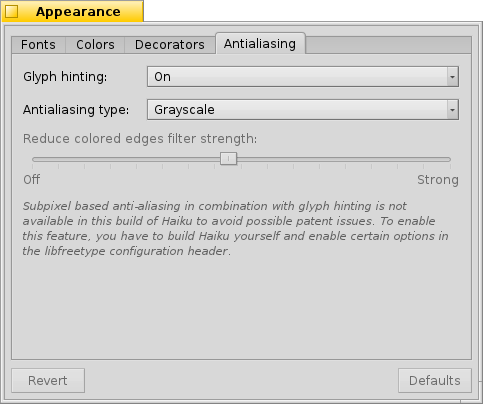
Karta pozwala modyfikować sposób rysowania rzeczy na ekranie.
 Hinting glifów
Hinting glifów
Włączony wyrównuje wszystkie litery w taki sposób, że ich poziome i pionowe krawędzie znajdują się dokładnie pomiędzy dwoma pikselami. Rezultatem jest perfekcyjny kontrast, w szczególności w przypadku czarnego tekstu na białym tle. Font wygląda ostrzej. Możliwe jest także ustawienie hintingu , co jest szczególnie przydatne na urządzeniach z ekranami o niskiej rozdzielczości, takimi jak netbooki. W tym przypadku małe fonty mogą wyglądać bardzo źle, gdy hinting jest aktywny, jednak to ustawienie pozwala wykorzystać zalety hintingu w edytorach tekstu i Terminalu.
Zobacz różnicę, jaką robi hinting, na poniższych zrzutach ekranu:
 Hinting: wyłączony |  Hinting: włączony |
Zauważ, że także okna Magnify są narysowane z użyciem innych opcji. Dzięki temu możesz zobaczyć, jak sprawują się w rzeczywistych warunkach, porównując np. pogrubiony tytuł okna lub tekst „35 x 15 @ 8 pixels/pixel”.
 Rodzaj antyaliasingu
Rodzaj antyaliasingu
Inną techniką poprawy jakości rysowania jest Antyaliasing, który obejmuje wszystkie grafiki wektorowe oraz tekst. Wygładza on tekst zmieniając kolory niektórych pikseli. Istnieją dwa jego rodzaje:
zmienia intensywność pikseli na krawędziach.
jest lepszy, szczególnie w połączeniu z monitorami LCD (o wysokiej rozdzielczości). Zamiast intensywności piksela, zmieniany jest jego kolor, co przesuwa krawędź o ułamek piksela, ponieważ piksele w ekranach LCD składają się z podpikseli czerwonego, zielonego i niebieskiego.
Poniżej porównanie tych metod:
 Skala szarości, hinting: wyłączony | Podpikselowe LCD, hinting: wyłączony |
Antyaliasing podpikselowy nadaje obiektom drobną kolorową poświatę. Nie każdy za tym przepada. W Haiku możesz wymieszać obie metody i znaleźć dla siebie odpowiednie ustawienie używając suwaka.
This is how hinting with compares to Grayscale:
 Skala szarości, hinting: włączony | Podpikselowe LCD, hinting: włączony |
Na dole panelu znajdują się dwa przyciski:
| ustawia domyślne wartości dla każdego z pól. | ||
| przywraca ustawienia aktywne w momencie uruchomienia panelu preferencji. |